offline
- Fil

- Legendarni građanin

- Pridružio: 11 Jun 2009
- Poruke: 16586
|
- 23Ovo se svidja korisnicima: mcrule, higuy, drummer, SlobaBgd, Dr SiGn, Miroslav'92, S.Stojkovic, ivance95, A.L., Springfield, NIx Car, pedja93, t.mile, TwinHeadedEagle, vasa.93, DeMonna, Aco, g[h]ost, mpman, ilovephp, E.L.I.T.E., Rogi, jogurtmen
Registruj se da bi pohvalio/la poruku!
Instalacija Windows 8 CP na VMware Player
[0] Uvod
Koncept virtualne mašine predstavlja dobar način za isprobavanje raznih operativnih sistema (Windows, Linux, Solaris...). Virtualna mašina, u ovom kontekstu, predstavlja operativni sistem (tzv. gost) koji se izvršava na drugom "stvarnom" operativnom sistemu (domaćinu). U ovom tutorijalu će biti objašnjen način instaliranja 32-bitnog operativnog sistema Windows 8 Consumer Preview.
Šta nam je potrebno za ovu proceduru?
a) instalacija operativnog sistema, koja može biti ISO slika ili CD/DVD medij.
--> ISO slika za Windows 8 CP se može preuzeti sa sledećeg linka:
[Link mogu videti samo ulogovani korisnici]
b) da imate računar sa solidnim performansama. Za 32-bitni WIndows 8 će biti potrebno sledeće:
- 2 GB RAM memorije (1 GB RAM-a je minimum za 32-bitni Windows 7 i Windows 8
- oko 20 GB prostora na hard disku
c) VMware Player, besplatna aplikacija, koja (u tekućoj verziji 4) može da kreira virtualne mašine.
Link za preuzimanje: [Link mogu videti samo ulogovani korisnici]
* Napomena: neophodna je besplatna registracija na sajtu, kako bi preuzeli softver.
[1] Priprema parametara virtualne mašine
- Treba pokrenuti program VMware Player i kliknuti na Create New Virtual Machine. Pojaviće se sledeći prozor:

U prozoru odaberite disk image file (kao na slici) i klikom na dugme Browse odaberite lokaciju na kojoj ste sačuvali ISO datoteku. Kao pto se vidi, kod mene je to: C:\Clanak
- Klikom na dugme Next, pojaviće se sledeći prozor:

U ovom prozoru biramo koji operativni sistem ćemo da instaliramo. Pošto trenutno Windows 8 nije podržan u okviru familije Windows operativnih sistema, treba odabrati Other (kao na slici).
Napomena: u toku vremena će i Windows 8 biti podržan, pa tada treba odabrati Microsoft Windows i verziju Windows 8.
- Klikom na dugme Next, pojaviće se sledeći prozor; ovde treba odabrati ime virtualne mašine i njenu lokaciju:

- Klikom na dugme Next, pojavljuje se prozor u kome treba odabrati parametre vezane za virtualni hard disk. Odredio sam 30 GB za virtualni čvrsti disk, kao i da se isti čuva kao jedna datoteka.

- Opet treba kliknuti na Next i tada se dobija Summary, tj. pregled parametara virtualne mašine:

Primetimo da je softver automatski odredio količinu RAM-a od 256 MB.
- Ovu vrednost treba promeniti na minimalno 1 GB. Dakle, treba kliknuti na dugme Customize Hardware, i odabrati željenu vrednost. U primeru sam odabrao 2000 MB RAM-a.
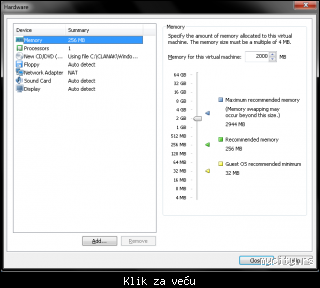
- Kliknite na dugme Close, koje vas opet vraća na Summary. Još jednom proverite parametre i kliknite na dugme Finish.
[2] Instalacija virtualne mašine
- Ubrzo nakon što se klikne na dugme Finish, pokreće se instalacija virtualne mašine; dočekaće vas sledeći prozor, u kome treba kliknuti na dugme Next:
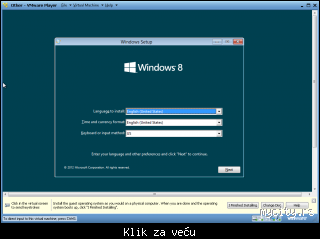
- U ovom prozoru, kliknite na Install Now:

- U ovom prozoru treba odabrati serijski broj; upotrebite jedan od sledeća dva serijska broja:
NF32V-Q9P3W-7DR7Y-JGWRW-JFCK8 ili DNJXJ-7XBW8-2378T-X22TX-BKG7J
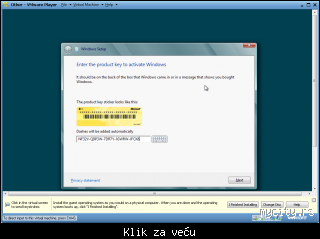
- Nakon unosa serijskog broja, treba prihvatiti licencu:
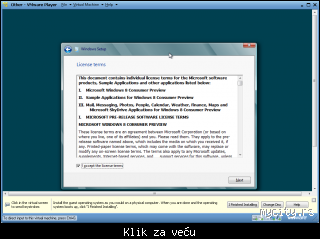
- U ovom prozoru treba odabrati Custom: Install Windows Only:

- Označite Drive 0, kao na slici i kliknite na dugme Next:

- Započeće proces instalacije operativnog sistema Windows 8 CP:
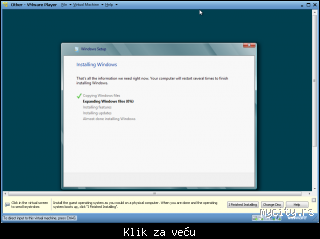
- Nakon završetka procesa, pojaviće se sledeći prozor gde treba odabrati PC Name:

- Potvrdom imena sa tasterom Enter, pojaviće se dijalog gde treba odabrati Use Express Settings:

- Ovde treba uneti korisničko ime. Probao sam MyCity, ali je izašlo upozorenje da se ne može koristiti isto ime kao i za ime računara. Tako dam sam promenio u MyCity.rs.

- Klikom na dugme Finish, dočekaće vas Metro UI. Kliknuo sam na Desktop, napravio tekstualnu datoteku i iskucao tekst:


 Na kraju treba kliknuti na opciju I finished installing unutar VMware Playera. Na kraju treba kliknuti na opciju I finished installing unutar VMware Playera.
--------------------------------------
 U sledećem članku će biti objašnjena procedura instaliranja Windows 8 CP na VirtualBox-u pod operativnim sistemom Linux. Stay tuned U sledećem članku će biti objašnjena procedura instaliranja Windows 8 CP na VirtualBox-u pod operativnim sistemom Linux. Stay tuned 

|

